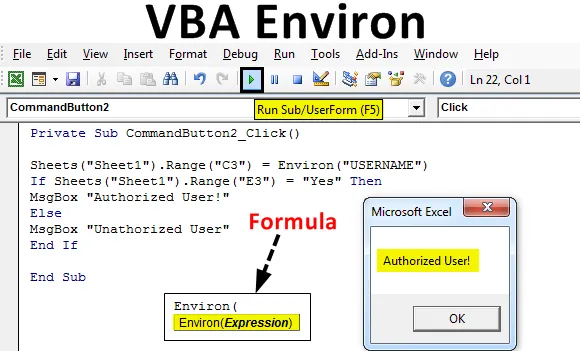
Екцел ВБА Енвиронмент функција
ВБА Енвиронмент у којем окружење означава Енвиронмент користи се за добијање било каквих информација које се налазе у оперативном систему. Функција Екцел ВБА Енвиронмент враћа вредност као што су путања, локација, име, проширење доступне у систему. Поред овог окружења (оперативни систем) се налазе и информације о корисничком имену, ауторизацији, имену директорија и сл.
ВБА Енвиронмент само израз сматра уносом. Где тај израз може бити било шта. Испод је синтакса окружења.
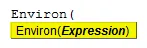
Како се користи функција окружења у Екцелу ВБА?
Испод су различити примери за коришћење функције Енвиронмент у програму Екцел ВБА.
Можете преузети овај ВБА Енвиронмент Екцел образац овде - ВБА Енвиронмент Екцел предложакВБА окружење - пример бр. 1
Постоје различити начини за добијање информација о оперативном систему путем ВБА окружења. Један од њих ћемо видети у овом примеру. Испод је листа могућих овлашћених корисника мог система који могу бити ТРУЕ или ФАЛСЕ. Поменули смо та имена у Схеет2.
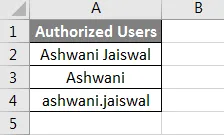
Следите доле наведене кораке за коришћење функције Енвиронмент у ВБА:
Корак 1: Сада ћемо уз помоћ ВБА Енвиронмент пронаћи шта је то исправно овлашћено корисничко име тренутног оперативног система. Схеет1 је место у коме ћемо пронаћи тачно корисничко име система у ћелији Ц3.
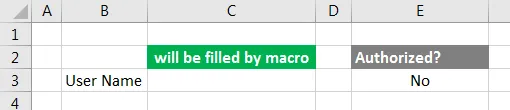
Корак 2: Под заглављем " Одобрено? ”Видећемо да ли је корисничко име овлашћено или не са функцијом Иф и ЦоунтИф као што је приказано у наставку. Ако је корисничко име валидно и овлаштено, добит ћемо ДА, ако је валидно али није овлашћено, добит ћемо Не. И за неовлаштено и неваљано корисничко име и даље ћемо добити бр.
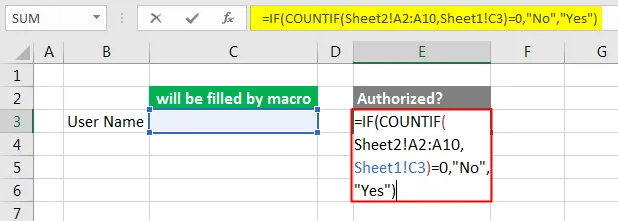
Корак 3: Сада, у радном листу Екцела, направите командно дугме које је доступно на картици Девелопер под активном Кс контролом у менију као што је приказано у наставку.

Корак 4: Сада направите командно дугме било где у листу. Такође можемо одабрати било који облик преко командног дугмета.
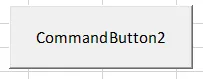
Корак 5: Кликните десним тастером миша на створено дугме и идите на опцију Својства .
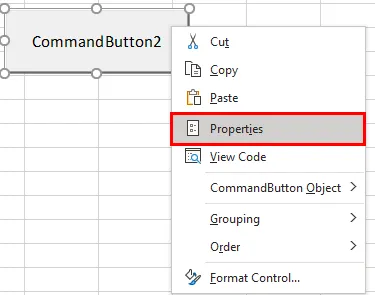
Корак 6: Под тим, подразумевано име можемо променити у било шта. Овде смо изабрали Рун Енвиронмент као што је приказано у наставку.
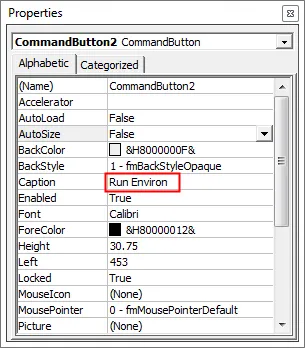
Корак 7: Сада кликните десним тастером миша на исти тастер и изаберите Виев Цоде да бисте отворили ВБА прозор.
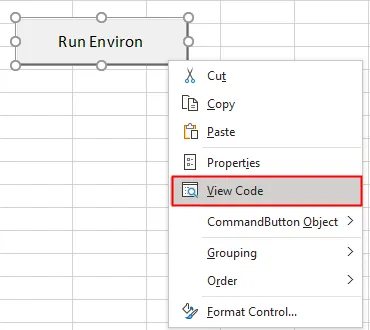
Корак 7: У том случају, добит ћемо унапред уграђену пот-процедуру командног дугмета.
Шифра:
Привате Суб ЦоммандБуттон2_Цлицк () Енд Суб
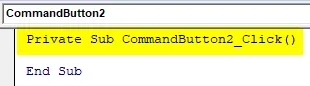
Корак 8: Изаберите лист на који желимо да применимо околину функције.
Шифра:
Приватни Суб ЦоммандБуттон2_Цлицк () листови ("Схеет1") Крај Суб
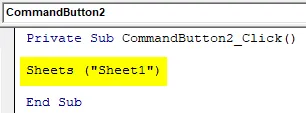
Корак 9: Затим одаберите ћелије опсега у којима желимо да видимо излаз.
Шифра:
Приватни Суб ЦоммандБуттон2_Цлицк () листови ("Схеет1"). Распон ("Ц3") = Крај суб
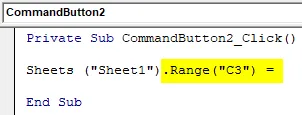
Корак 10: Сада користите околину функцију са пољем које желимо да добијемо. Овде желимо да видимо УСЕРНАМЕ.
Шифра:
Приватни Суб ЦоммандБуттон2_Цлицк () листови ("Схеет1"). Распон ("Ц3") = окружење ("УСЕРНАМЕ") Крај Пот
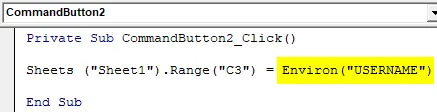
Корак 11: Сада отворите ИФ-ЕЛСЕ петљу у којој напишите стање ако је ћелија Е3 да, тада ми дате поруку као овлашћеног корисника.
Шифра:
Приватни Суб ЦоммандБуттон2_Цлицк () листови ("Схеет1"). Распон ("Ц3") = окружје ("УСЕРНАМЕ") Ако листови ("Схеет1"). Распон ("Е3") = "Да", затим МсгБок "овлашћени корисник!" Енд Суб
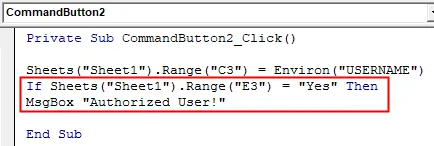
Корак 12: У Елсе-у ми пошаљите поруку као Неовлаштени корисник као што је приказано у наставку.
Шифра:
Приватни Суб ЦоммандБуттон2_Цлицк () листови ("Схеет1"). Распон ("Ц3") = окружје ("УСЕРНАМЕ") Ако листови ("Схеет1"). Распон ("Е3") = "Да", затим МсгБок "овлашћени корисник!" Остало МсгБок „Ненамењени корисник“ крај ако крај Суб
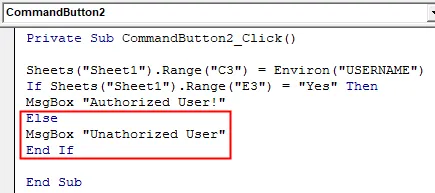
Корак 13: Сада ћемо саставити наш код, корак по корак, притиском на функцијску типку Ф8 да видимо да ли постоји грешка или не. Ако је све добро, изађите из прозора ВБА и поништите избор Дизајн режима са картице Девелопер као што је приказано у наставку.
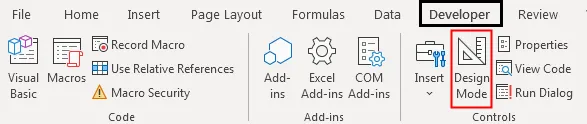
Корак 14: Сада ћемо покренути свој макро кликом на командно дугме под називом „Покрени окружење“. Видећемо на Ц3, ауторизовано корисничко име се штампа као Гаме2, а затим се двапут потврђује. Једном поред оквира за поруке и остало у ћелији Е3.
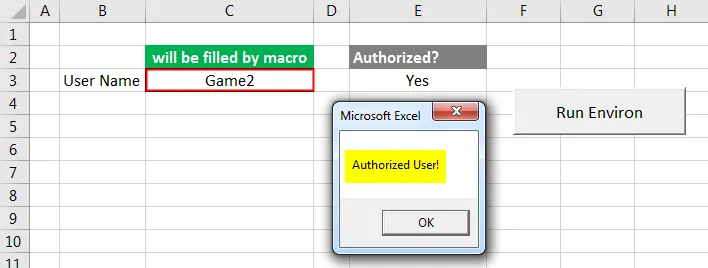
То значи да је корисничко име које се на Схеет2 спомиње као Гаме2 ваљано и овлашћено и једно и друго.
ВБА окружење - пример бр. 2
Постоји још један начин на који можемо добити комплетне информације о оперативном систему који имамо. Ово функционише на исти начин као што смо видели у примеру-1. За то следите следеће кораке:
Корак 1: Отворите модул на картици менија Уметање.
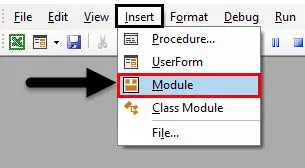
Корак 2: Сада ћемо под Опцијом експлицитно дефинирати функције које желимо видјети.
Шифра:
Опција Експлицитна функција ЦомпНаме () Крајња функција
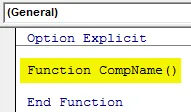
Корак 3: Претпоставимо да ако желите да видите Име рачунара, користите било коју реч која дефинише Рачунар. Овде смо изабрали ЦомпНаме и користили околину функцију са „ Име рачунара “.
Шифра:
Опција Експлицитна функција ЦомпНаме () ЦомпНаме = Енвиронмент („ЦомпутерНаме“) Крајња функција
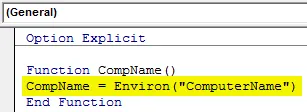
Корак 4: Отворимо још једну функцију којом ћемо видети привремену датотеку стазу као што је приказано у наставку.
Шифра:
Опција Експлицитна функција ЦомпНаме () ЦомпНаме = Енвиронмент ("ЦомпутерНаме") Енд Фунцтион Темп () Енд Фунцтион
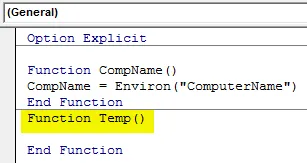
Корак 5: Сада поново употријебите било коју ријеч која дефинира путању датотеке Темп, попут ТемпДир-а и уметните Енвиронмент функцију с ТЕМП-ом .
Шифра:
Опција Експлицитна функција ЦомпНаме () ЦомпНаме = Енвиронмент ("ЦомпутерНаме") Крајња функција Функција Темп () ТемпДир = Енвиронмент ("Темп") Енд Фунцтион
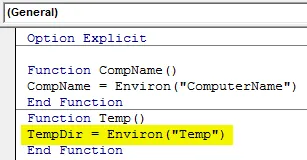
Корак 6: Након тога отворите потпроцеру у којој ћемо користити обе функције које смо горе дефинисали да бисмо видели њихове детаље.
Шифра:
Опција Експлицитна функција ЦомпНаме () ЦомпНаме = Енвиронмент ("ЦомпутерНаме") Крајња функција Функција Темп () ТемпДир = Енвиронмент ("Темп") Енд Фунцтион Суб Енвиро () Енд Суб
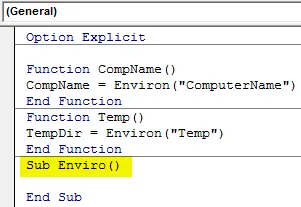
Корак 7: Дефинишите променљиву као Лонг у којој ћемо видети детаље.
Шифра:
Опција Експлицитна функција ЦомпНаме () ЦомпНаме = Енвиронмент ("ЦомпутерНаме") Крајња функција Функција Темп () ТемпДир = Енвиронмент ("Темп") Енд Фунцтион Суб Енвиро () Дим А Ас Лонг Енд Суб
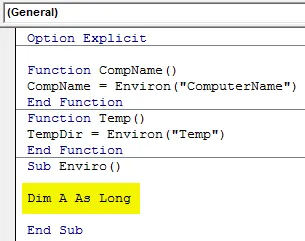
Корак 8: Отворите петљу Фор-Нект и додајте дужину променљивој А колико ће дуго бити ограничење броја знакова. Овде смо то поставили као 50.
Шифра:
Опција Експлицитна функција ЦомпНаме () ЦомпНаме = Енвиронмент ("ЦомпутерНаме") Крајња функција Функција Темп () ТемпДир = Енвиронмент ("Темп") Енд Фунцтион Суб Енвиро () Дим А Ас Лонг фор А = 1 до 50 Енд Суб
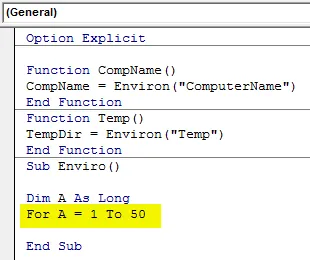
Корак 9: Сада користите Дебуг Принт за променљиву А и са функцијом Енвиронмент као што је приказано у наставку.
Шифра:
Опција Експлицитна функција ЦомпНаме () ЦомпНаме = Енвиронмент ("ЦомпутерНаме") Крајња функција Функција Темп () ТемпДир = Енвиронмент ("Темп") Енд Фунцтион Суб Енвиро () Дим А Ас Лонг фор А = 1 до 50 Дебуг.Принт Енвиронмент (А ) Следећи крај Суб
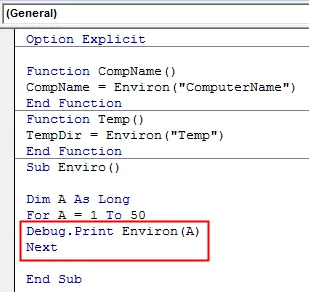
Корак 10: Саставите сваки корак кода и отворите тренутни прозор на картици менија Прикажи.
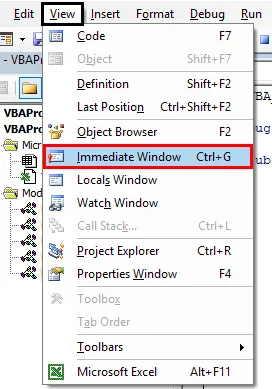
Корак 11: Сада покрените код кликом на дугме Плаи који се налази испод траке са менијима.

Корак 12: У непосредном прозору ћемо видети комплетне детаље оперативног система који се односе на функције које смо прогласили.
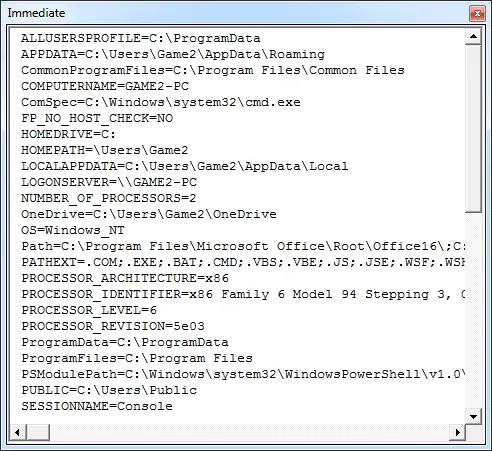
Предности Екцел ВБА функције окружења
- Чини се сложеним, али је лако имплементирати.
- Даје комплетне детаље о рачунару и оперативном систему.
- Можемо навести било који одређени детаљ, као и према нашим захтевима.
- Такође можемо видети ко је ауторизовани корисник који користи и уређује систем.
Ствари које треба запамтити
- ВБА окружење није ограничено на поступак приказан у горњим примерима. Можемо добити много више детаља о оперативном систему као што су било која путања, локација, фасцикла или датотека, чак и било које величине датотеке, уз помоћ ВБА окружења.
- Ако било која вредност коју уносимо није табела стрингова окружења, онда ћемо на крају добити низ нулте дужине.
- Једном када завршимо са кодирањем, сачувајте датотеку у макро омогућавању екцел формата да не бисте изгубили код.
Препоручени чланци
Ово је водич за ВБА окружење. Овде смо расправљали о томе како користити Енвиронментал функцију у Екцел ВБА заједно са практичним примерима и довнлоад-ом Екцел предлошка. Можете и да прођете кроз друге наше предложене чланке -
- ВБА ИФ Изјаве | Обрасци Екцел
- Како се користи функција Екцел ВБА за сортирање?
- ВБА Док је петља (примери са Екцеловим предлошком)
- ВБА бројач (примери)